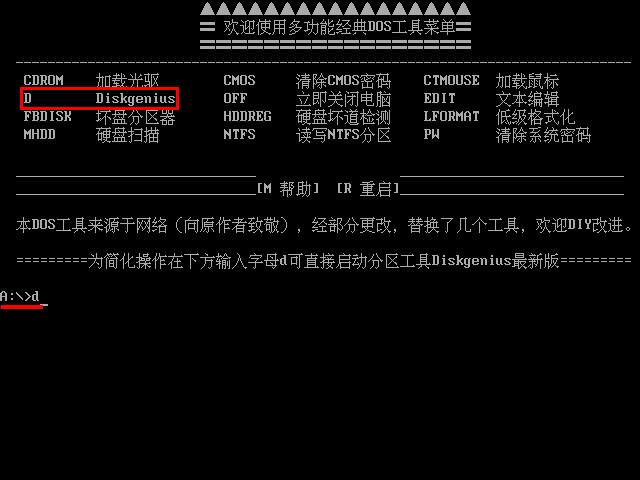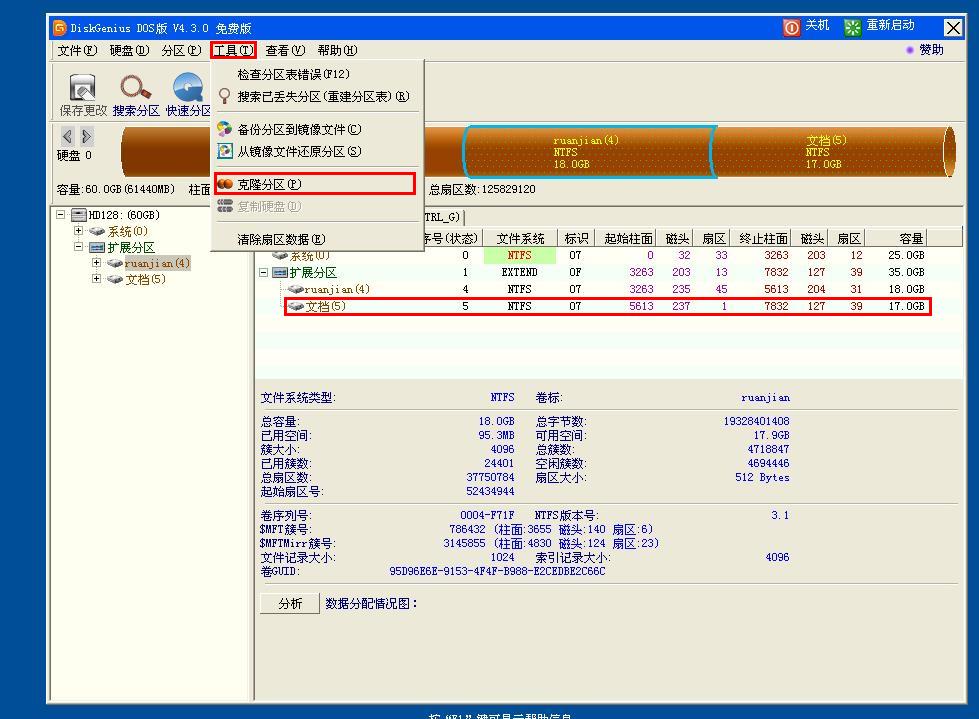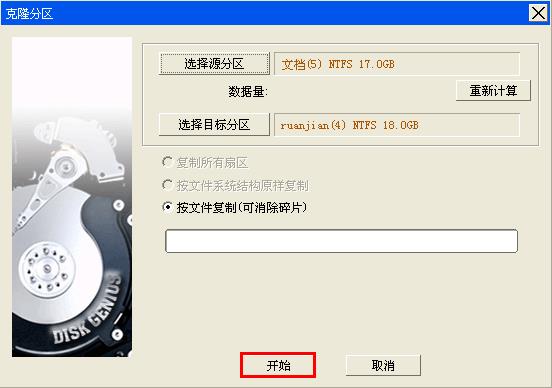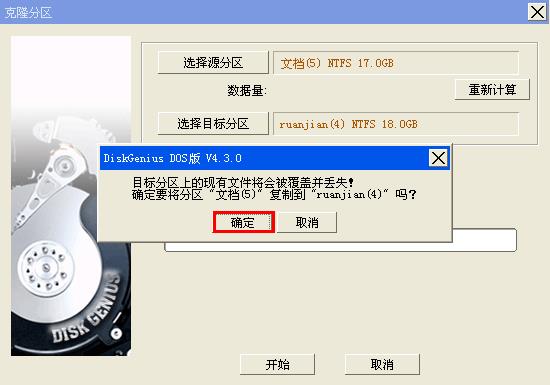小编曾跟大家讲过如何在win8pe系统中使用分区工具DiskGenius克隆磁盘分区,可能有用户就会问,如何在不进pe的情况下进行这一操作呢?下面我们就一起来学习u助手v9.0启动DiskGenius DOS克隆磁盘分区教程。
1、将制作好的u助手启动u盘插入电脑USB接口,然后开启电脑,待屏幕上出现开机画面后按快捷键进入到u助手主菜单页面,选择“【06】运行最新版DiskGenius分区工具”,按回车键确认,如下图所示:
2、进入DOS工具菜单界面后,根据提示在光标处输入“d”,回车确认,如下图所示:
3、打开DiskGenius DOS窗口后,在磁盘分区列表中点击需要克隆的分区,然后点击“工具--克隆分区”,如下图所示:
4、接着会弹出选择目标分区窗口,我们选择一个分区,然后点击“确定”,如下图所示:
5、源分区和目标分区确认无误后,点击“开始”按钮,如下图所示:
6、在弹出的提示框中点击“确定”按钮即可,需要注意的是被克隆的分区上若存有重要数据,需要另行备份,否则文档文件会在执行完克隆分区后被覆盖并丢失。如下图所示:
完成上述操作后,程序开始克隆分区,我们只需耐心等待操作完成即可。至此,启动DiskGenius DOS克隆磁盘分区的详细步骤就介绍完了,大家不妨照着上面的流程操作掌握这一方法。
责任编辑:u助手:http://www.uzhushou.cn